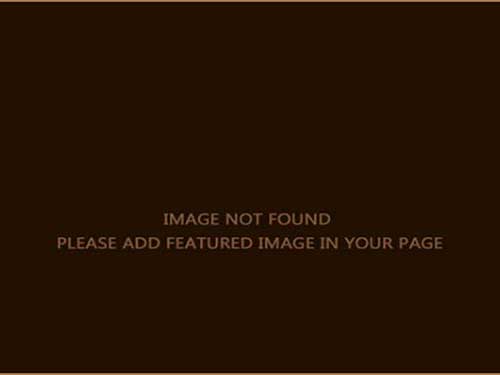Wahrscheinlich stellen Sie eine Einkaufsliste zusammen, bevor Sie einkaufen gehen – ob in Ihrem Kopf oder auf einem Blatt Papier. Aber wie oft denken Sie tatsächlich daran, diese Liste mitzunehmen, damit Sie schneller einkaufen können? Anstatt ziellos durch die Gänge zu irren und sich zu fragen, wie viel Milch Sie noch haben, oder sich an jeden Punkt auf Ihrer Liste zu erinnern, sollten Sie Ihre Einkaufsliste von vornherein anders gestalten. Beim nächsten Mal sollten Sie Ihr Handy als persönlichen Einkaufsassistenten nutzen – das ist vielleicht das Beste, was Sie sich liefern lassen können.
Diese Apps für Einkaufslisten nehmen Ihnen die ganze Arbeit ab, ganz gleich, ob Sie eine virtuelle Liste mit Ihrem Ehepartner teilen, günstige Angebote finden oder die Nährwertangaben zu den gekauften Produkten überprüfen möchten. Die meisten können von mehreren Nutzern gleichzeitig angepasst werden, so dass jeder im Haus nach Belieben Dinge hinzufügen kann, die er gerne essen möchte. Andere können von mehr als nur einem Mobiltelefon verwendet und erstellt werden, da einige Apps zum Beispiel mit Smartwatches integriert werden können.
Macht es Ihnen Spaß, Ihre wöchentliche Einkaufsliste zu erstellen? Den meisten von uns nicht! Machen Sie es sich leichter, indem Sie eine standardisierte Einkaufsliste erstellen.
Verwenden Sie Microsoft Word, um die Liste zu erstellen, und drucken Sie diese auf einen Umschlag mit der Nummer 10 aus, in dem Sie die Coupons aufbewahren.
Öffnen Sie Microsoft Word, öffnen Sie ein leeres Dokument. Ändern Sie die Seiteneinrichtung, indem Sie auf DATEI, Seite einrichten, Ränder, oben und unten = 0,7, links und rechts = 0,5 klicken. Die Ausrichtung sollte Hochformat sein. Klicken Sie auf die Registerkarte Papier, ändern Sie das Papierformat auf Benutzerdefiniert, Breite = 4,125, Höhe = 9,5 Zoll und klicken Sie auf OK.
Geben Sie „Datum:“ ein und drücken Sie zweimal die Eingabetaste.
Geben Sie „Store:“ ein und drücken Sie zweimal die Eingabetaste.
Fügen Sie eine Tabelle ein, indem Sie auf TABLE, Insert, Table klicken, die Größe der Tabelle sollte Spalten = 2, Zeilen = 35 sein, klicken Sie auf OK.
Klicken Sie auf die Linie in der Mitte der Tabelle und ziehen Sie sie nach links, um ein kleines Kästchen von etwa 0,25 Zoll zu erstellen. Dieser kleine Rahmen wird nur zum Abhaken von Elementen verwendet.
Klicken Sie in das zweite Feld in der ersten Zeile und beginnen Sie mit der Eingabe von Artikeln, die Sie regelmäßig kaufen. Zum Beispiel: Milch, Brot, Eier usw. Lassen Sie einige Zeilen frei, um andere Lebensmittel einzutragen. Verschönern Sie Ihre Einkaufsliste, indem Sie Bilder hinzufügen, die Farbe des Textes und der Tabellenränder ändern oder alles andere, was Ihnen einfällt.
Viel Spaß!